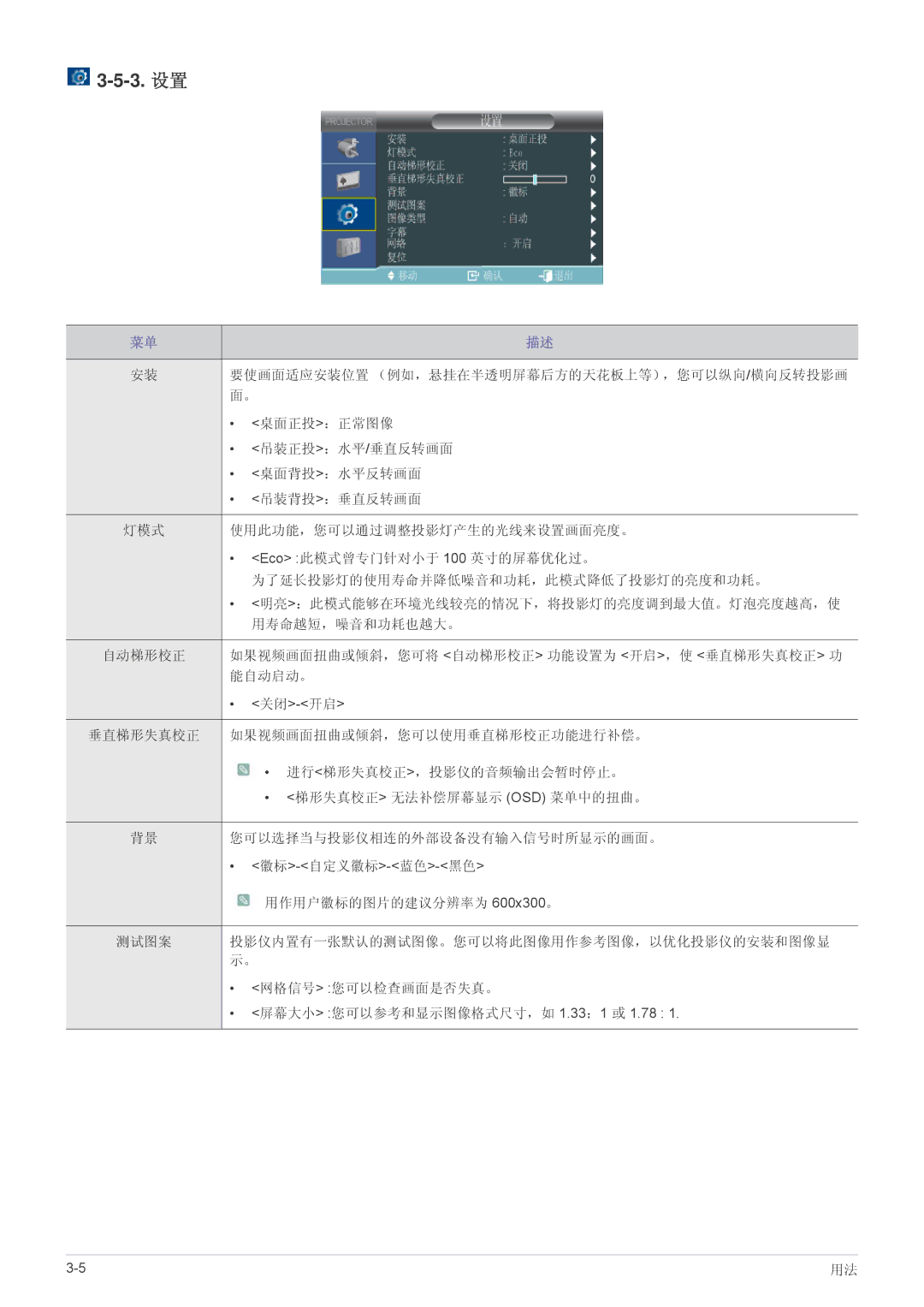3-5-3. 设置
菜单 | 描述 |
|
|
安装 | 要使画面适应安装位置 (例如,悬挂在半透明屏幕后方的天花板上等),您可以纵向/横向反转投影画 |
| 面。 |
| • <桌面正投>:正常图像 |
| • <吊装正投>:水平/垂直反转画面 |
| • <桌面背投>:水平反转画面 |
| • <吊装背投>:垂直反转画面 |
|
|
灯模式 | 使用此功能,您可以通过调整投影灯产生的光线来设置画面亮度。 |
| • <Eco> :此模式曾专门针对小于 100 英寸的屏幕优化过。 |
| 为了延长投影灯的使用寿命并降低噪音和功耗,此模式降低了投影灯的亮度和功耗。 |
| • <明亮>:此模式能够在环境光线较亮的情况下,将投影灯的亮度调到最大值。灯泡亮度越高,使 |
| 用寿命越短,噪音和功耗也越大。 |
|
|
自动梯形校正 | 如果视频画面扭曲或倾斜,您可将 <自动梯形校正> 功能设置为 <开启>,使 <垂直梯形失真校正> 功 |
| 能自动启动。 |
| • |
|
|
垂直梯形失真校正 | 如果视频画面扭曲或倾斜,您可以使用垂直梯形校正功能进行补偿。 |
| • 进行<梯形失真校正>,投影仪的音频输出会暂时停止。 |
| • <梯形失真校正> 无法补偿屏幕显示 (OSD) 菜单中的扭曲。 |
|
|
背景 | 您可以选择当与投影仪相连的外部设备没有输入信号时所显示的画面。 |
| • |
| 用作用户徽标的图片的建议分辨率为 600x300。 |
|
|
测试图案 | 投影仪内置有一张默认的测试图像。您可以将此图像用作参考图像,以优化投影仪的安装和图像显 |
| 示。 |
| • <网格信号> :您可以检查画面是否失真。 |
| • <屏幕大小> :您可以参考和显示图像格式尺寸,如 1.33:1 或 1.78 : 1. |
|
|
用法 |